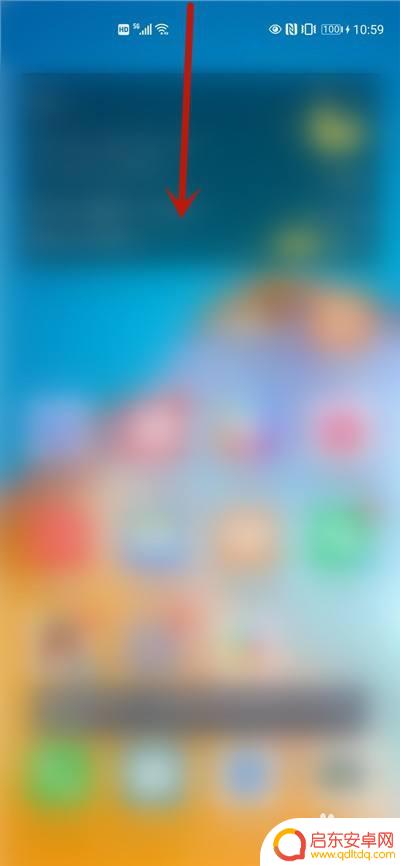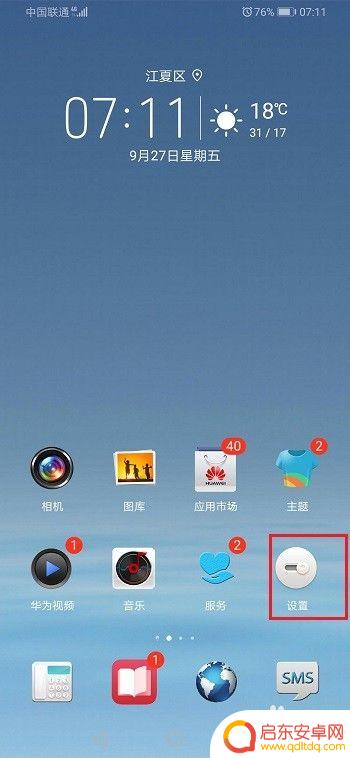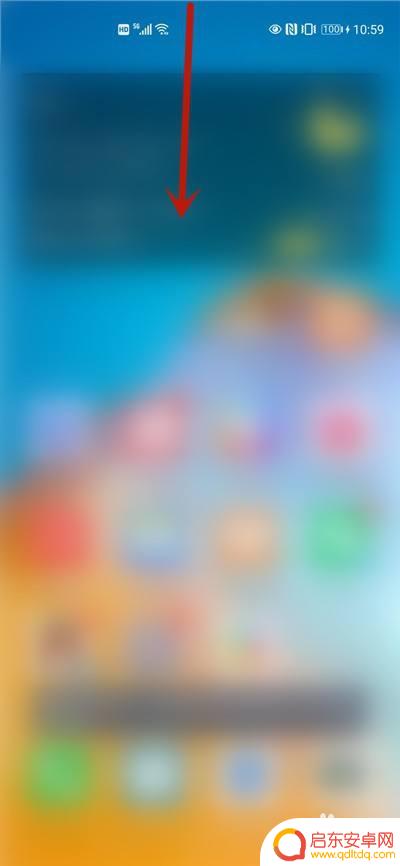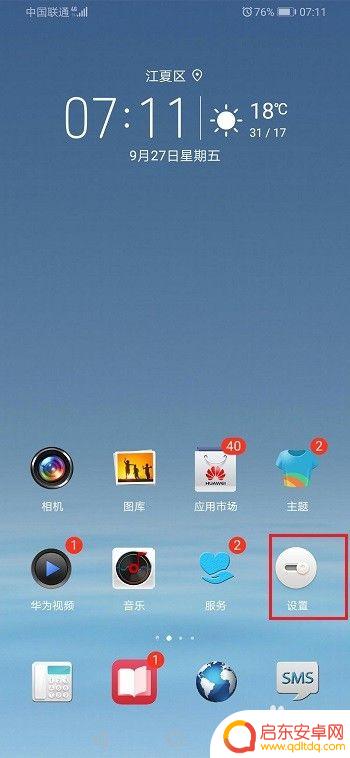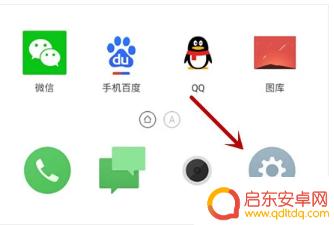华为怎么设置手机消息通知 华为手机短信通知栏不显示怎么办
作为现代人,手机已经成为我们生活中不可或缺的一部分,而手机的消息通知功能更是让我们与外界保持联系的重要途径之一。有时我们可能会遇到华为手机短信通知栏不显示的问题,这不仅让我们无法及时收到重要短信,也给我们的生活带来了不便。如何设置华为手机的消息通知功能,以确保我们不会错过任何重要信息呢?让我们一起来探索华为手机消息通知的设置方法吧。
华为手机短信通知栏不显示怎么办
方法如下:
1.第一步打开华为手机,点击桌面的设置,如下图所示:
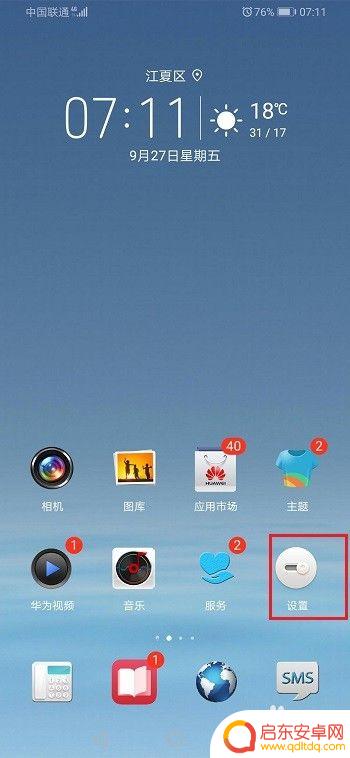
2.第二步进去设置之后,点击应用,如下图所示:
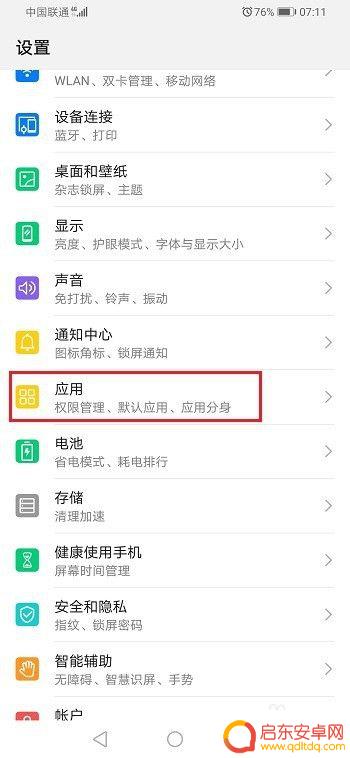
3.第三步进去应用设置之后,点击应用管理,如下图所示:
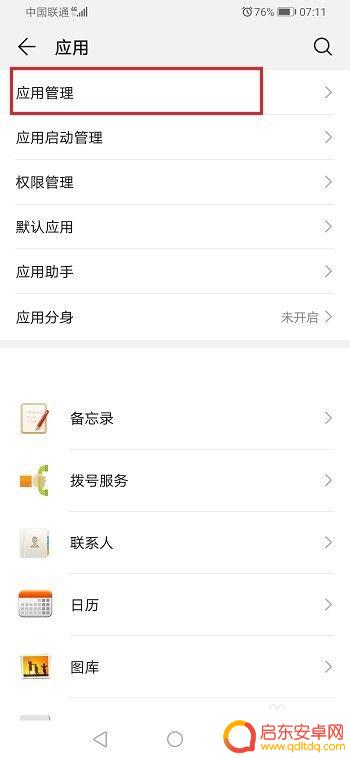
4.第四步在应用管理界面,搜索找到“信息”,点击进去,如下图所示:

5.第五步进去短信设置界面之后,点击通知管理,如下图所示:
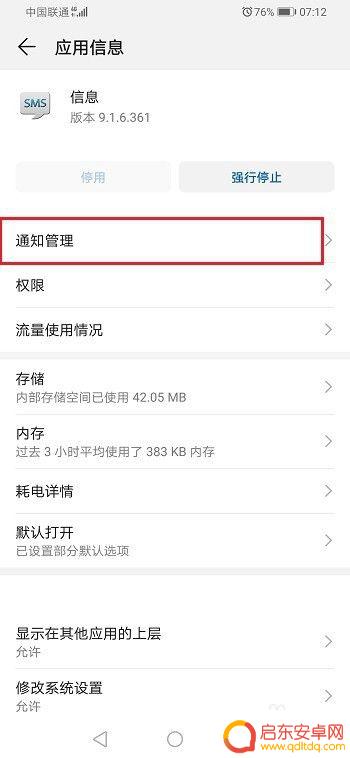
6.第六步进去短信通知管理界面,设置允许通知。并开启状态栏显示,横幅,锁屏显示,开启之后,短信就在通知栏显示了,如下图所示:
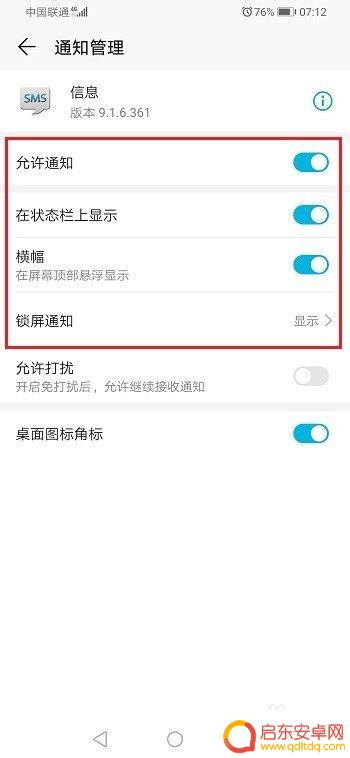
以上是华为手机消息通知设置的所有内容,如果您遇到类似的问题,可以参考本文中的步骤进行修复,希望对大家有所帮助。
相关教程
-
华为手机通知栏目怎么设置 华为手机如何设置下拉通知栏
在日常使用中我们经常会收到各种各样的通知消息,而华为手机的通知栏设置可以帮助我们更好地管理这些信息,通过简单的操作,我们可以自定义通知栏的显示内容,包括调整通知的优先级、显示方...
-
华为手机通知短信怎么设置 华为手机短信通知栏不显示解决方法
随着智能手机的普及,短信成为人们日常沟通的重要方式之一,有些华为手机用户反映在收到短信时,通知栏上并没有显示相应的通知。这给用户带来了一定的困扰,因为他们可能会错过重要的信息。...
-
华为手机通知栏怎么设置 华为手机下拉通知栏功能设置
作为一款备受欢迎的智能手机品牌,华为手机的各种功能都备受关注和喜爱,其中,通知栏是手机中极为实用的一项功能,不仅可以随时了解各种提醒消息,还可以快速切换...
-
手机如何正常显示短信 华为手机短信不显示在通知栏解决方法
现在手机已经成为我们日常生活中必不可少的工具,而短信作为一种重要的通讯方式,更是我们经常使用的功能之一,有时候我们会遇到一些问题,比如华为手机短信不显示在通知栏的情况。这种问题...
-
手机的通知管理怎么设置 华为手机通知栏管理设置在哪里找
在日常生活中,手机已经成为我们生活中不可或缺的重要工具,随着我们接收到越来越多的通知和信息,手机通知管理就显得尤为重要。对于华为手机用户来说,如何设置和管理通知栏成为了一个不可...
-
怎么关闭手机通知栏推送消息 华为手机取消消息通知的方法
当我们使用华为手机时,通知栏推送的消息可能会不断打扰我们的日常生活,幸运的是我们可以采取一些简单的方法来关闭手机的通知栏推送功能,以避免这种困扰。华为手机提供了取消消息通知的选...
-
手机access怎么使用 手机怎么使用access
随着科技的不断发展,手机已经成为我们日常生活中必不可少的一部分,而手机access作为一种便捷的工具,更是受到了越来越多人的青睐。手机access怎么使用呢?如何让我们的手机更...
-
手机如何接上蓝牙耳机 蓝牙耳机与手机配对步骤
随着技术的不断升级,蓝牙耳机已经成为了我们生活中不可或缺的配件之一,对于初次使用蓝牙耳机的人来说,如何将蓝牙耳机与手机配对成了一个让人头疼的问题。事实上只要按照简单的步骤进行操...
-
华为手机小灯泡怎么关闭 华为手机桌面滑动时的灯泡怎么关掉
华为手机的小灯泡功能是一项非常实用的功能,它可以在我们使用手机时提供方便,在一些场景下,比如我们在晚上使用手机时,小灯泡可能会对我们的视觉造成一定的干扰。如何关闭华为手机的小灯...
-
苹果手机微信按住怎么设置 苹果手机微信语音话没说完就发出怎么办
在使用苹果手机微信时,有时候我们可能会遇到一些问题,比如在语音聊天时话没说完就不小心发出去了,这时候该怎么办呢?苹果手机微信提供了很方便的设置功能,可以帮助我们解决这个问题,下...